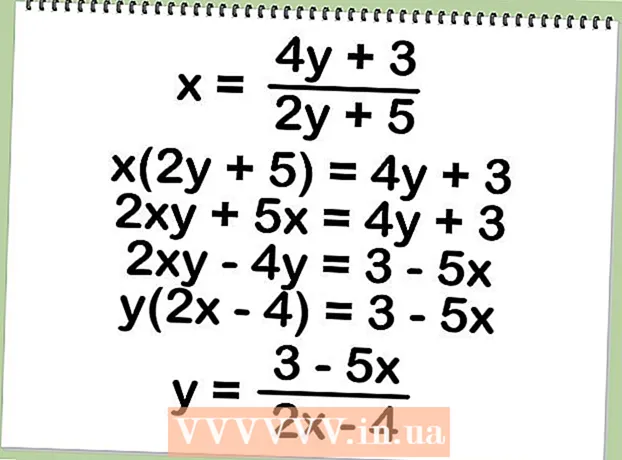Autor:
John Stephens
Fecha De Creación:
25 Enero 2021
Fecha De Actualización:
29 Junio 2024

Contenido
Hoy en día, los sitios web están inundados de programas programados en Java. Como resultado, estos programas pueden ser más interactivos y creativos. Sin embargo, para poder ver este contenido, su computadora debe tener instalado Java Runtime Environment (JRE). La instalación de JRE tomará solo unos minutos, sin importar el sistema operativo que utilice. Aquí están las instrucciones para instalar la programación Java.
Pasos
Aquí están las instrucciones para instalar Java Runtime Environment (JRE) para el navegador. Puede consultar la guía de instalación de las herramientas de desarrollo (JDK) en otros artículos. O si desea aprender sobre JavaScript, puede ver otros artículos en la misma categoría.

Visite la página de inicio de Java. Java puede instalar archivos que pueden usar todos los navegadores, por lo que no es necesario que siga las instrucciones específicas del navegador. Solo necesita visitar la página de inicio de Java para encontrar el instalador de Java.- El instalador de Java descargará archivos durante la instalación. Si necesita instalar Java en un dispositivo que no está conectado a la red, descargue el instalador sin conexión disponible en la página Descargas manuales.
- Dependiendo de la configuración de su navegador, es posible que deba descargar la instalación de Java antes de iniciar el proceso de instalación.
- Para Mac OS X 10.6, Java está preinstalado. Para OS X 10.7 y superior, Java no está preinstalado. Para preparar OS X 10.7.3 o posterior, también necesita un navegador de 64 bits como Safari o Firefox (excepto Chrome) para instalar Java.
- Para Linux, Java debe descargarse, instalarse manualmente y luego habilitarse para que funcione. Consulte otros artículos de la misma categoría para obtener más detalles sobre cómo instalar Java en Linux.

Comienza la instalación. Una vez descargado, inicie el programador de Java para comenzar la instalación. En OS X, haga doble clic en el archivo.dmg para comenzar la instalación.- Cierre la ventana del navegador antes de iniciar la instalación, ya que la ventana del navegador se verá obligada a reiniciarse de todos modos cuando se complete la instalación.
Siga los pasos de instalación. Lea atentamente la información de la nota que se muestra en la pantalla del programa de instalación. Si durante el proceso de instalación no deja las casillas de verificación en las casillas de verificación, Java instalará software adicional, como barras de herramientas del navegador. Si no desea cambiar su navegador, asegúrese de leer las notas en pantalla con atención.

Verifique la instalación. Una vez que haya terminado de instalar Java, vuelva a verificar la instalación para asegurarse de que no haya pasado nada. Puede buscar scripts de prueba de Java en el sitio web de Java, o buscar en línea "prueba de Java" y seleccionar el resultado de la búsqueda que se muestra primero.- Debe permitir que el programa de complemento se ejecute en su dispositivo, y es probable que se le solicite varias veces antes de descargarlo. En general, Java puede ser una herramienta peligrosa para conectar otros programas a su computadora si no tiene cuidado. Por lo tanto, solo debe ejecutar scripts de programas de computadora en sitios web de buena reputación.
Advertencia
- ¡Siempre ten cuidado con Java! Algunos sitios web pueden contener comandos de arranque maliciosos programados con Java y pueden ser dañinos para su computadora, así que tenga cuidado al acceder al sitio web.